Trenger Mac-maskiner virkelig en brannmur?

Når du graver i Mac-innstillingene, finner du brannmuren, som er slått av som standard. Er det ikke utrygt? Hvorfor er Apple så uansvarlig?

I dag ønsker mange brukere å konvertere data fra Windows-datamaskiner til Mac OS X, for arbeid eller rett og slett konvertere bilder eller lyder. Derfor ble mange støtteverktøy født, inkludert Windows Migration Assistant-programvare.
Med Mac OS X er dette verktøyet innebygd, slik at du raskt kan bytte fra Windows til OS For eksempel vil e-poster fra Windows Live Mail og Outlook overføres til e-post på Mac, mens kontakter fra Windows også overføres til Kontakter-applikasjonen. I denne artikkelen vil vi vise deg hvordan du bruker dette verktøyet til å konvertere data fra Windows til Mac OS X.
For å bruke dette verktøyet må Mac og Windows være på samme nettverk.
1. Installer Windows Migration Assistant på Windows:
Trinn 1:
Du får tilgang til lenken nedenfor for å laste ned Windows Migration Assistant til datamaskinen din.
Steg 2:
Vi fortsetter med installasjonen på Windows. Klikk Neste for å fortsette med installasjonen av programmet.
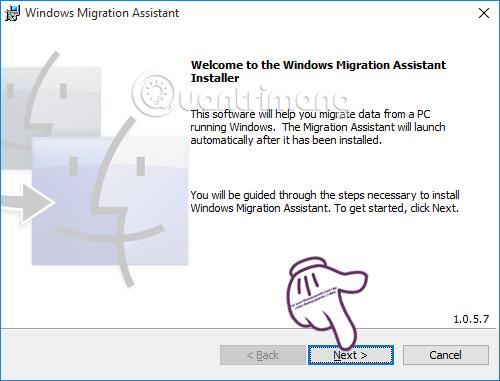
Trinn 3:
Du merker av i boksen Jeg godtar vilkårene i lisensavtalen , godtar vilkårene. Klikk Installer for å installere.
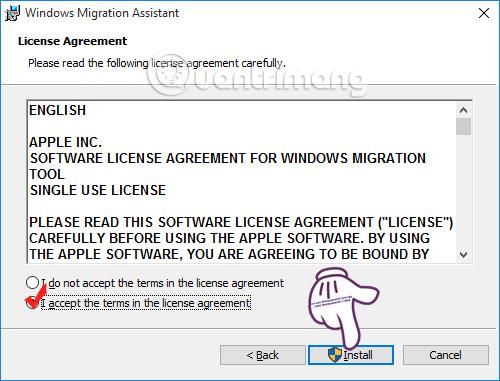
Trinn 4:
Du venter på den automatiske installasjonsprosessen. Deretter vises vindusgrensesnittet som nedenfor, klikk Fullfør for å fullføre installasjonen av Windows Migration Assistant på datamaskinen.
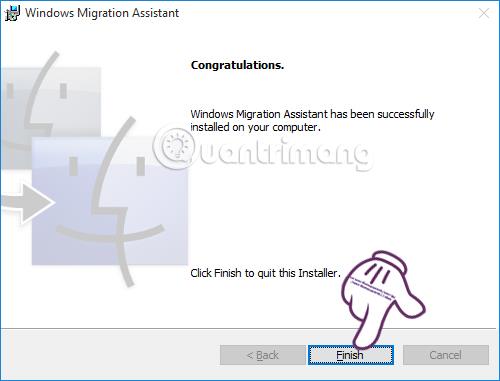
Trinn 5:
Umiddelbart etter det vil programmet ganske enkelt forklare hvordan datakonvertering fungerer. Klikk på Fortsett for å fortsette med datakonverteringstrinnene.
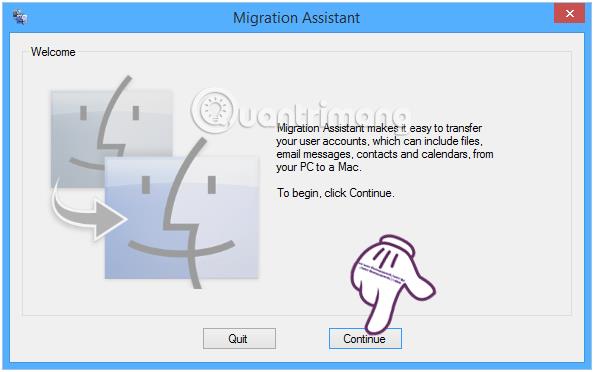
Deretter vil programmet automatisk samle inn data på din Windows-datamaskin fra din konto, e-postadresse og personlige filer. Deretter klikker vi Fortsett for å søke etter Mac-er med samme nettverkstilkobling.
2. Bruk Windows Migration Assistant på Mac OS X:
Merk at Windows-datamaskinen din fortsatt må kjøre programmet og koble til det samme nettverket som de to enhetene.
Trinn 1:
På Mac kan vi åpne Migration Assistant ved å gå til Utilities-mappen (i Applications-mappen), eller bruke Spotlight Search . Verktøyet vil ha 3 alternativer for oss:
Vi velger Fra en Windows-PC (Fra en Windows-PC) og klikker på Fortsett .
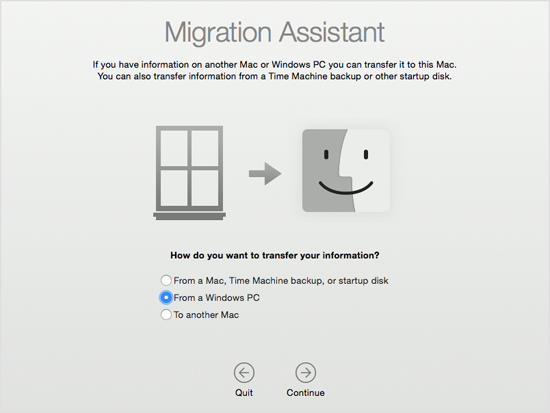
Steg 2:
Verktøyet vil be deg om et passord på Mac. Klikk på Fortsett for å søke etter Windows-datamaskiner.
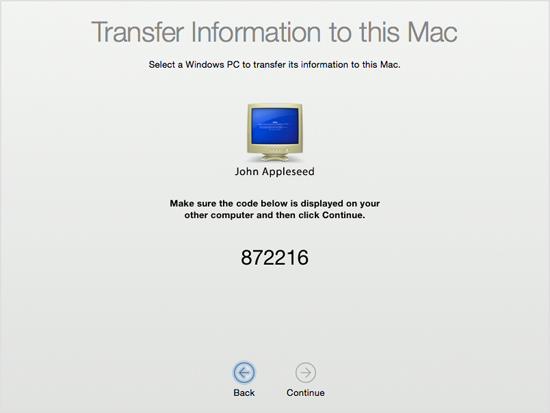
Samtidig vil du også motta passordet på din Windows-datamaskin , klikk på Fortsett .
Trinn 3:
Umiddelbart etter å ha koblet til to enheter med samme passord, vil verktøyet vise en fullstendig liste over sikkerhetskopieringsdata fra Windows-datamaskinen . Vi kan klikke på trekantikonet i hver mappe for å utvide utvalget av data som skal overføres. Klikk på Fortsett for å fortsette med dataoverføring.
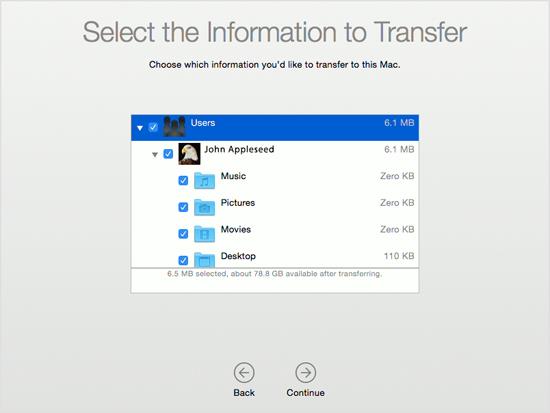
Overføringstiden er rask eller treg avhengig av størrelsen på mappen.
Sjekk ut flere artikler her:
Ønsker deg suksess!
Når du graver i Mac-innstillingene, finner du brannmuren, som er slått av som standard. Er det ikke utrygt? Hvorfor er Apple så uansvarlig?
På Windows-operativsystemer kan du slette filer permanent ved å trykke og holde nede Shift-tasten. Denne metoden er imidlertid ikke tilgjengelig på Mac. Og Mac-brukere må vente til OS X 10.11 El Capitan for å bruke denne funksjonen.
Behovet for å overføre data fra Windows til Mac OS X blir stadig mer populært, noe som fører til mye programvare som støtter konvertering. Med det innebygde Windows Migration Assistant-verktøyet på Mac OS X vil det bidra til at konverteringen fungerer raskere.
Hvis du foretrekker VMware fremfor VirtualBox, kan du lage en macOS Monterey virtuell maskin ved hjelp av VMware som fungerer akkurat som VirtualBox.
Denne artikkelen vil guide deg gjennom de enkle trinnene du må utføre for å slette (glemme) et tidligere tilkoblet WiFi-nettverk på din Mac.
Å angi et passord på datamaskinen din er den enkleste måten å sikre datamaskinen mot uautorisert tilgang eller datamaskininntrenging for å få tilgang til dine dokumenter eller personlige data.
Nylig står Java overfor store sikkerhetsproblemer, det er mange sårbarheter i dette verktøyet. Hackere kan stjele viktig informasjon. Derfor, for å sikre informasjonssikkerhet og sikkerhet, bør du fjerne Java fra datamaskinens nettleser.
Trenger du å lese Mac-stasjon på Windows? Dagens artikkel vil fortelle deg alt du trenger å vite for å få Mac-stasjonen til å fungere på Windows.
DPI (dots per inch) er en enhet for å måle følsomheten til en datamus. Jo høyere DPI, jo lenger kan markøren på skjermen bevege seg på skjermen hver gang musen flyttes.
Tips.BlogCafeIT vil veilede deg hvordan du installerer Windows 10 på MacBook Pro (versjon 2016 og nyere).
Å skjule eller skjule en mappe eller fil på datamaskinen din sikrer delvis sikkerheten og sikkerheten til informasjonen i den mappen eller filen fra å bli funnet av andre.
Noen forskere mener at lyset som sendes ut fra datamaskiner er årsaken til mange menneskers mangel på søvn og urolig søvn. Heldigvis finnes det en løsning - funksjonen for begrensning av blått lys på PC og Mac - som vil hjelpe deg å bli kvitt dette søvnmangelproblemet.
Hvis datamaskinen din, Mac eller Android, iOS-enheter ikke kan se videoer på Youtube, eller ikke kan laste inn videoer, eller videoer ikke spilles av... så kan du bruke noen av løsningene nedenfor for å fikse feilen. .










